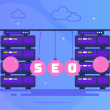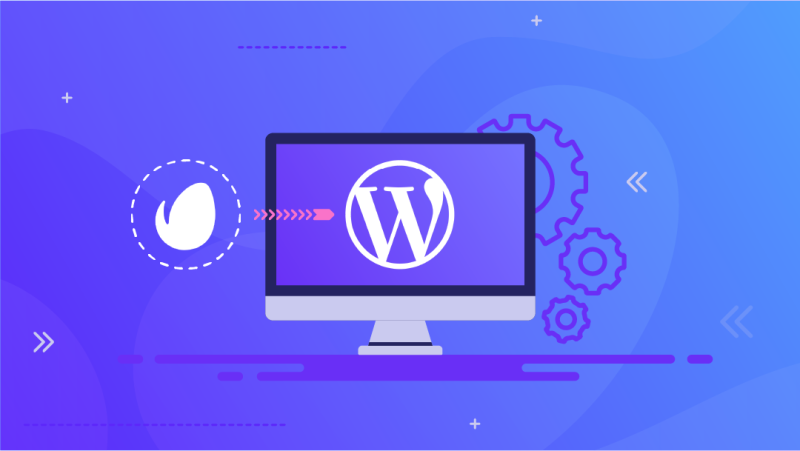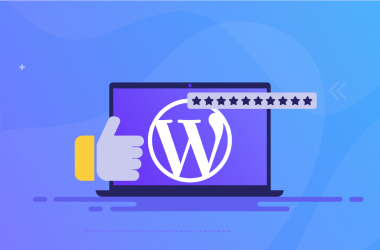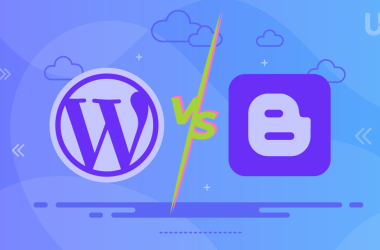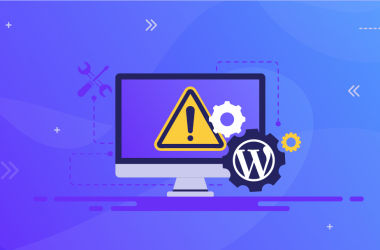Envato Market jest jednym z największych cyfrowych marketów z elementami do tworzenia stron w internecie. Pokażemy ci, jak zainstalować Envato Market w WordPressie i w pełni wykorzystać jego możliwości.
WordPress zdobył swoją renomę i popularność dzięki temu, że jest zarazem prosty jak i daje niemal nieograniczone możliwości. Rzadko się zdarza, że to samo narzędzie idealnie nadaje się i dla początkujących i dla profesjonalistów, a jednak WordPress dokładnie taki jest. Wynika to z faktu, że jest zintegrowaną, wszechstronną platformą do zarządzania wszystkimi aspektami strony internetowej.
WordPress jest tak niezwykle wszechstronny dzięki temu, że można go rozbudować i spersonalizować według potrzeb i upodobań. Wystarczy dobrać odpowiednie wtyczki i motywy, a wybór jest niemal nieograniczony. Wystarczy wiedzieć, gdzie szukać. Dzisiaj opowiemy o jednym z takich miejsc.
Możesz tam znaleźć zarówno najlepsze wtyczki SEO do WordPressa, dzięki którym zwiększysz efektywność swoich działań SEO, jak i takie, dzięki którym rozwiążesz problemy ze stroną na WordPressie. Jest to Envato Market, który posiada jedną z największych kolekcji motywów i wtyczek dla WordPressa.
Instalacja Envato krok po kroku:
1. Najpierw pobierz Envato Market. Na stronie poniżej znajdziesz plik zip do pobrania.
2. Otwórz swój Kokpit WordPress. W sekcji Wtyczki wybierz Dodaj nową.
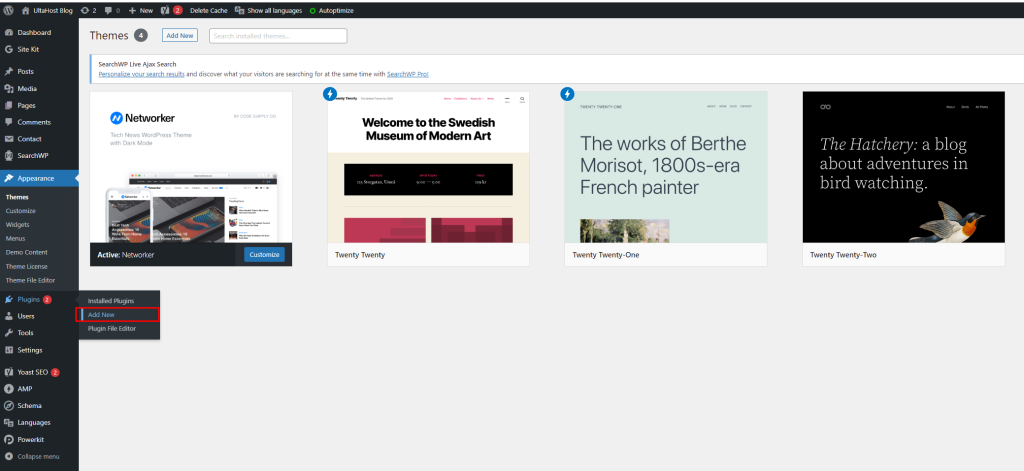
3. Na stronie wyszukiwania wtyczek kliknij opcję Wyślij wtyczkę na serwer.
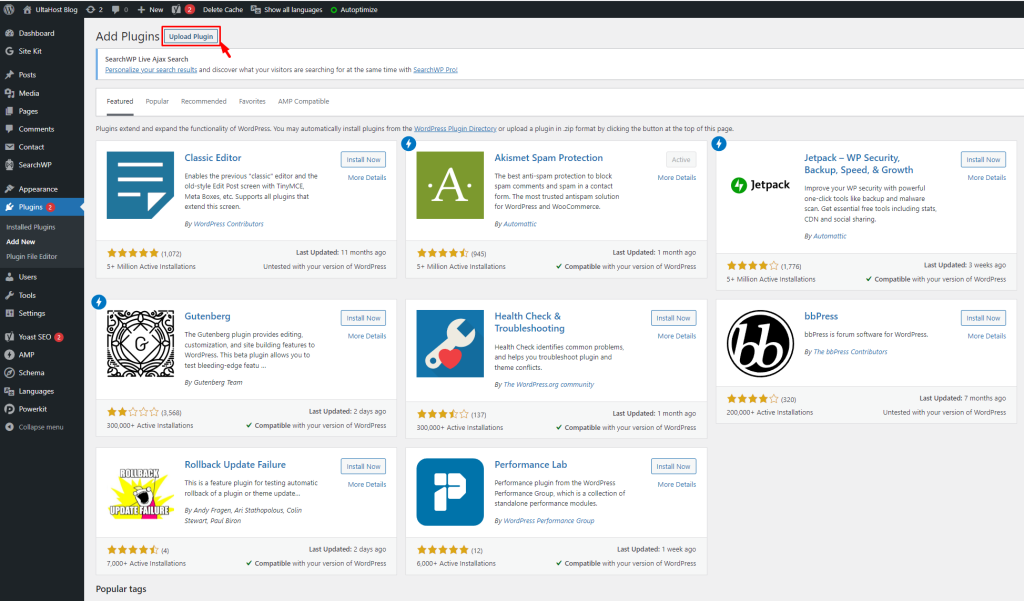
4. Wybierz plik zip z Envato Market, który właśnie pobrałeś. Po wgraniu pliku kliknij przycisk Zainstaluj teraz.
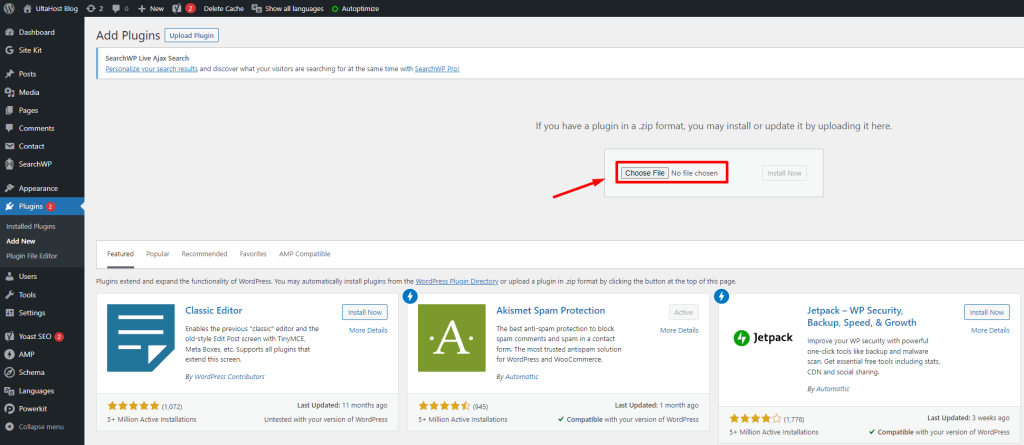
Teraz musisz poczekać aż WordPress zainstaluje wtyczkę. Wszystko dzieje się automatycznie, a po zakończeniu otrzymasz komunikat o pomyślnej instalacji wtyczki.
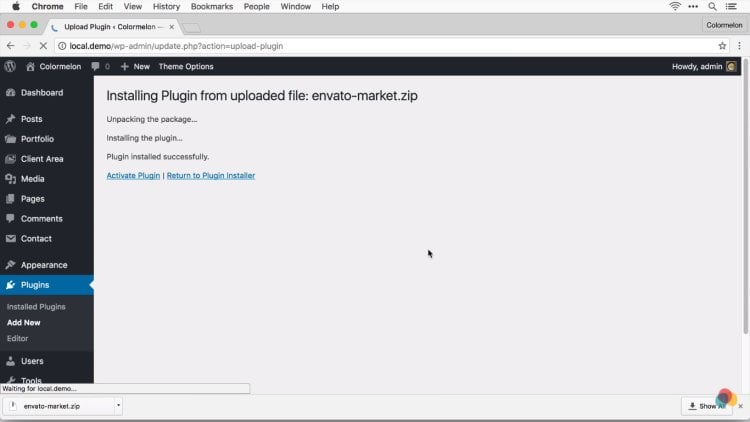
5. Na tej samej stronie, gdzie otrzymałeś komunikat o pomyślnej instalacji wtyczki, zobaczysz niebieski link o treści Aktywuj wtyczkę. Kliknij na ten link.
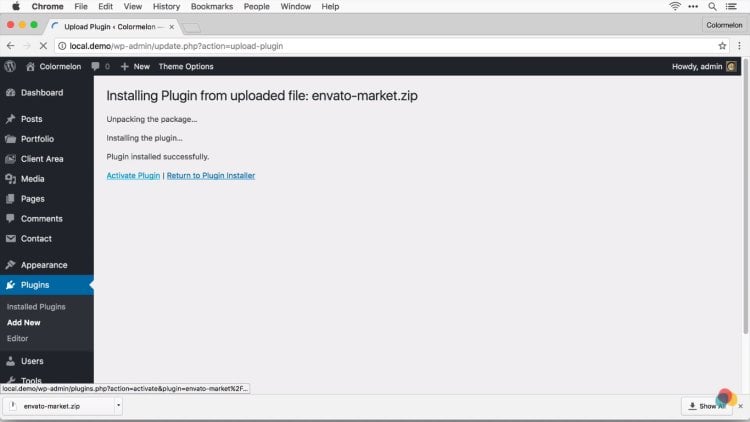
6. Zostaniesz przeniesiony na stronę z zainstalowanymi wtyczkami, gdzie powinieneś zobaczyć też Envato Market. Jeśli nie znajdziesz Envato Market na liście zainstalowanych wtyczek, powtórz kroki 1-5. W pasku bocznym zobaczysz zakładkę o nazwie Envato Market. Kliknij na tę zakładkę w pasku bocznym WordPressa.
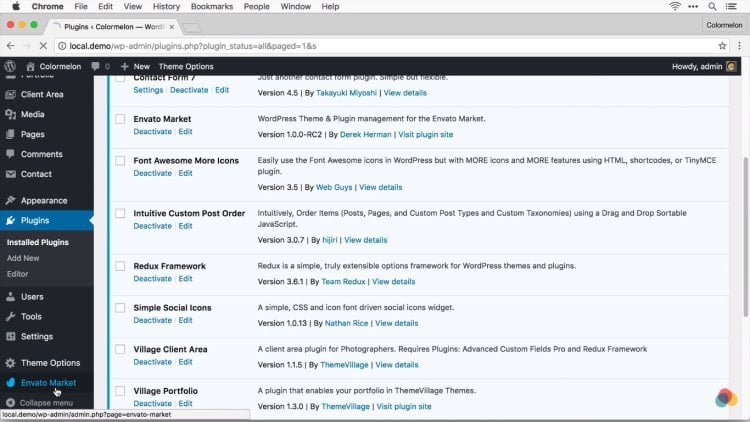
Teraz powinieneś znaleźć się na stronie wtyczki Envato Market.
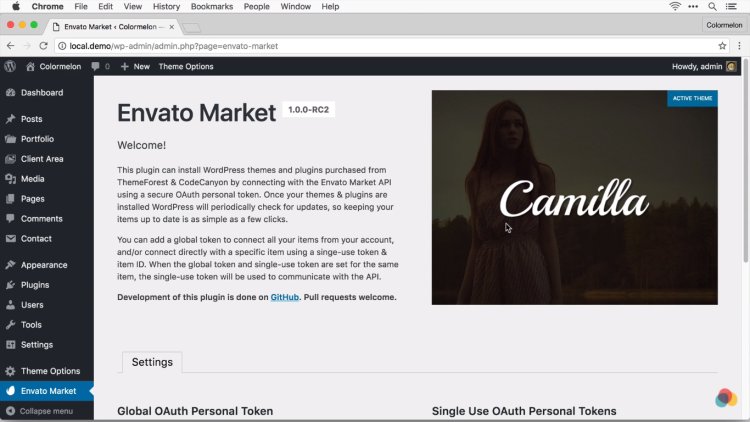
7. Aby w pełni aktywować motyw Envato Market, musisz wygenerować globalny osobisty token OAuth. Na stronie wtyczki Envato Market przewiń w dół do sekcji Ustawienia i kliknij na niebieski link, który przekieruje cię do utworzenia osobistego tokenu.
8. Zostaniesz przekierowany na stronę logowania Envato Market. Zaloguj się, jeśli masz już konto, lub załóż nowe konto, jeśli jeszcze nie masz.
9. Po pomyślnym zalogowaniu do Envato Market zostaniesz przeniesiony na stronę Utwórz token. Zostaniesz poproszony o przypisanie znaczącej nazwy swojemu tokenowi. Dla odniesienia zobacz obraz poniżej.
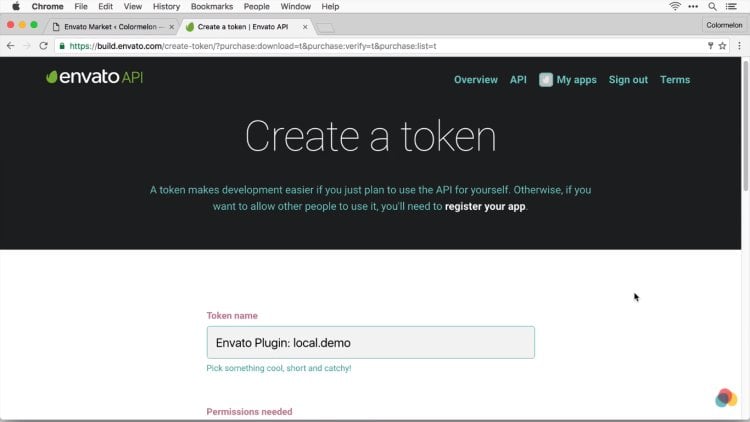
Po nazwaniu swojego tokenu, zgódź się na warunki korzystania (warto je przeczytać dla pewności). Na koniec kliknij przycisk Utwórz token.
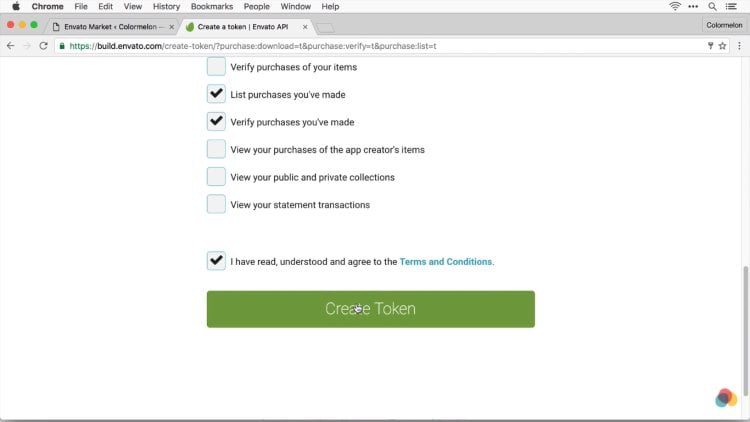
10. Otrzymasz komunikat, że twój token został pomyślnie wygenerowany. Będzie on teraz widoczny na stronie. Musisz go skopiować i samodzielnie go sobie zapisać, ponieważ Envato więcej już go nie udostępni. Po skopiowaniu tokenu kliknij przycisk Woohoo! Goti it.
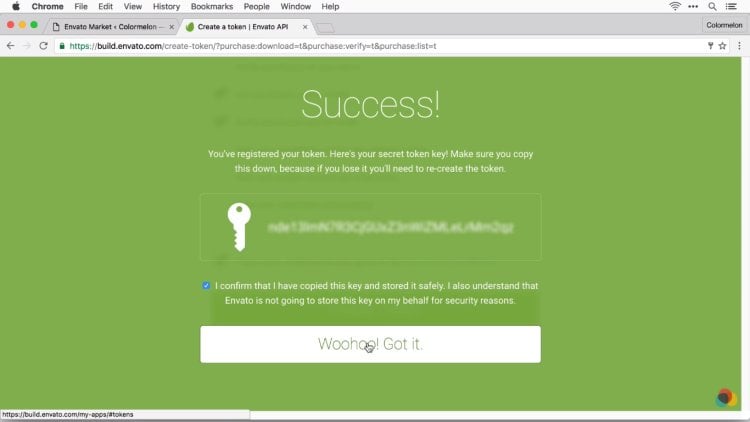
11. Wróć na stronę Envato Market w swoim Kokpicie WordPress. Przewiń w dół do sekcji Ustawienia. W polu Globalny osobisty token OAuth wklej nowo wygenerowany token, który właśnie skopiowałeś.
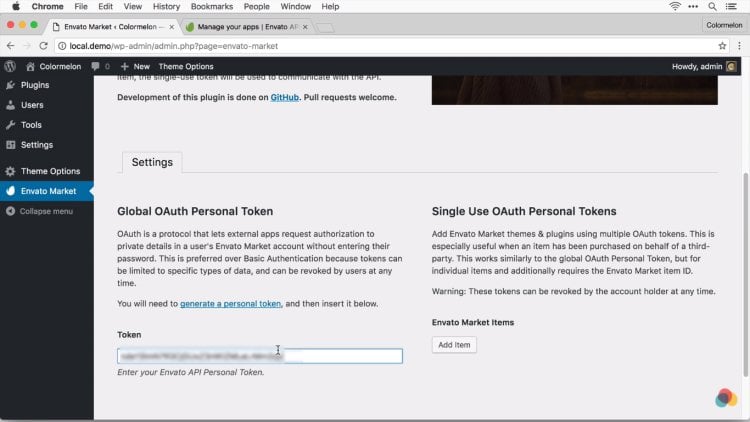
I to wszystko! Jesteś już gotowy do korzystania z wtyczki WordPress Envato Market.
Chcesz w prosty sposób instalować elementy z Envato?
Wybierz hosting Envato od UltaHost i ciesz się uproszczoną konfiguracją i instalacją zakupionych produktów na Envato Market! Automatyczna instalacja i konfiguracja skryptów, przyjazny panel sterowania i wsparcie zawsze, kiedy tego potrzebujesz to tylko kilka z licznych zalet hostingu Envato! Na serwerze zoptymalizowanym pod usługi na Envato Markets wszystko będzie działać dokładnie jak należy! Nie zwlekaj!
Jak automatycznie aktualizować motywy WordPress z ForestTheme?
W sekcji motywów wtyczki Envato Market zostaną ci pokazane zainstalowane motywy. Jeżeli w jakimś motywie będzie dostępna aktualizacja, zostanie on wyraźnie zaznaczony poprzez umieszczenie nad nim pomarańczowego baneru z napisem Update Available. Wystarczy, że klikniesz w ten baner, a wtyczka zrobi resztę pracy za ciebie. Fajne, prawda?
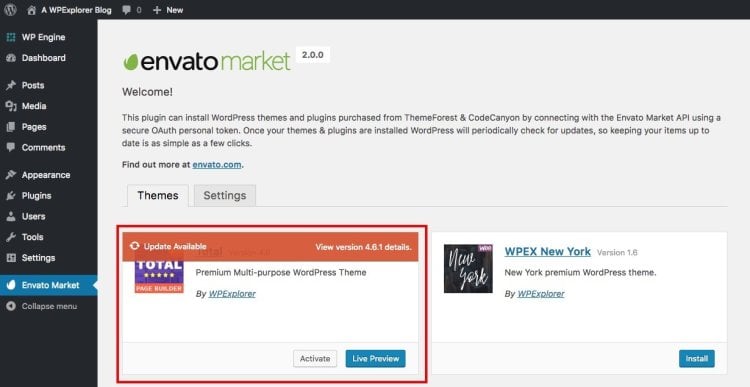
Jak używać Envato Elements?
Skoro umiesz już zainstalować Envato Market, poradzisz sobie też z drugą wtyczką do WordPressa od Envato, a mianowicie Envato Elements. Jest to kompleksowe rozwiązanie do dostosowywania stron WordPress za pomocą Elementora i zestawów szablonów (Template Kits). Te zestawy szablonów nie zastępują motywów WordPress, ale nadają Twojej stronie ogólny wygląd zgodny z Twoimi preferencjami.
Podobnie jak WordPress, są modułowe, dzięki czemu możesz wybrać z których elementów chcesz korzystać, a z których nie.
Instalacja Envato Elements krok po kroku
- Na początku musisz zainstalować Envato Elements. Robi się to w bardzo podobny sposób do Envato Market.
- Zainstaluj Elementora lub Elementora Pro, w zależności od tego, czy używany motyw wymaga jednego lub drugiego.
- Połącz swoje konto Envato Elements za pomocą wtyczki Envato Elements w WordPress. Można to zrobić, klikając na łącze „Connect Elements Account” w prawym górnym rogu strony wtyczki Envato Elements.
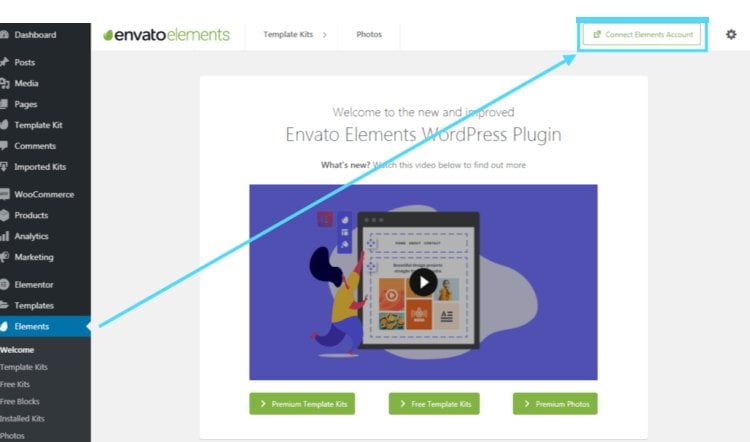
- Skopiuj swój nowo wygenerowany token subskrypcji Envato Elements.
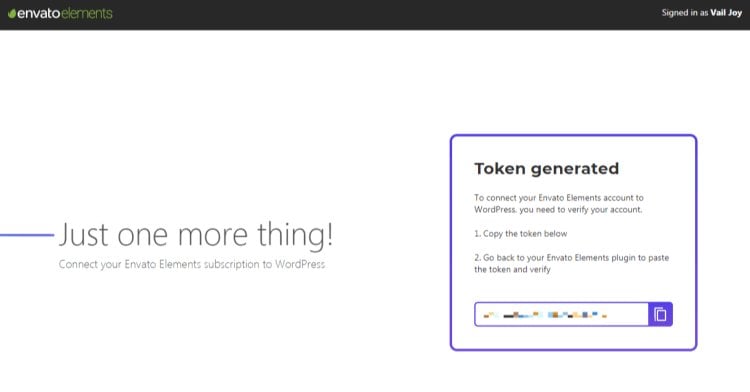
- Zweryfikuj swój token subskrypcji Envato Elements.
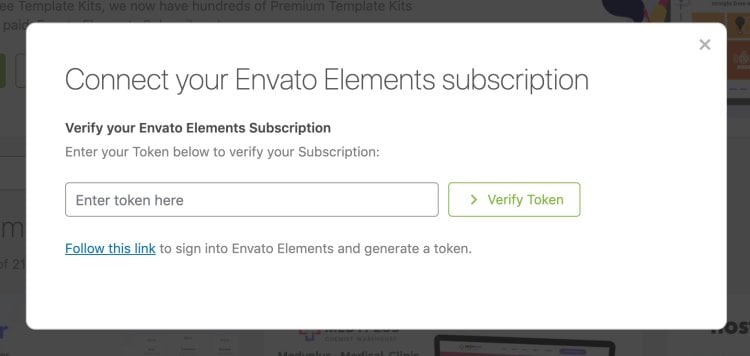
Teraz, jeśli chcesz zaimportować lub skonfigurować zestaw szablonów ze sklepu Elements, będziesz musiał wykonać jeszcze kilka kroków, ale nie martw się, to bułka z masłem.
Konfiguracja Template Kits ze sklepu Envato Elements:
1. Otwórz sekcję Template Kits we wtyczce Envato Elements w Kokpicie WordPress.
2. Znajdź motywy, które spełniają Twoje potrzeby, i wybierz taki, który Ci się podoba.
3. Kliknij przycisk Zainstaluj zestaw przy wybranym Zestawie szablonów.
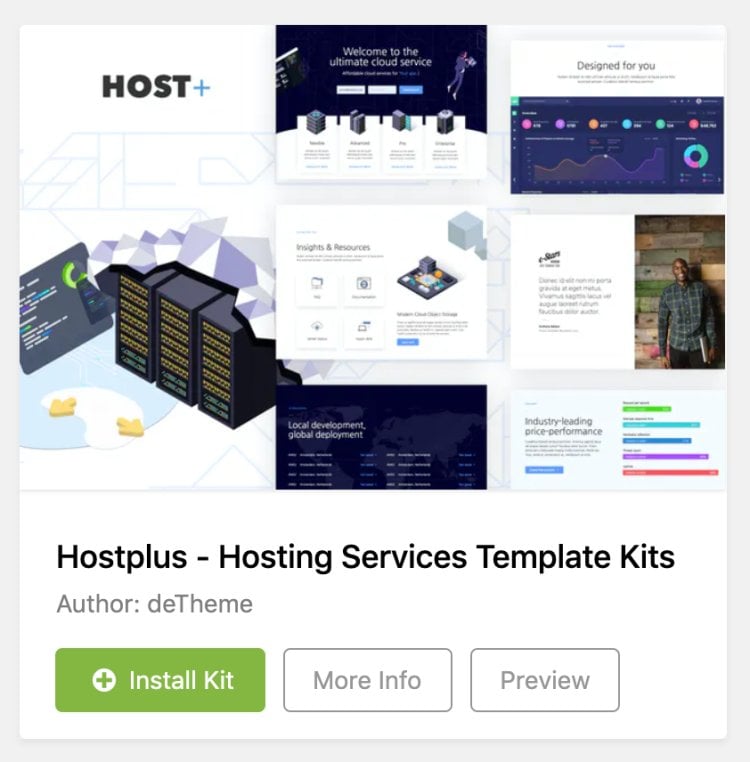
4. Po zakończeniu instalacji zestawu, kliknij przycisk Wyświetl wszystkie szablony, aby zobaczyć wszystkie dostępne gotowe szablony.
Jeżeli jakiś szablon wymagają dodatkowych działań do pełnego działania, po pobraniu pojawi się nad nim pomarańczowy banner, bardzo podobny jak w przypadku powiadomienia o aktualizacji. Kliknij przycisk Install Requirements, aby kontynuować.
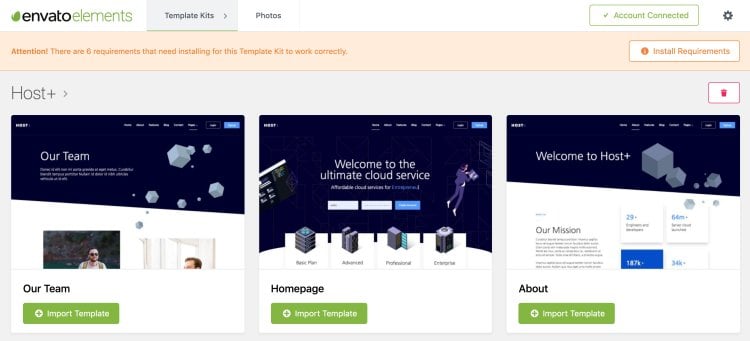
- Gdy już wszystkie niezbędne elementy zostały pomyślnie zainstalowane, kliknij przycisk Import Template.
- Zaimportowany szablon będzie przechowywany w sekcji Saved Templates. Zaleca się importowanie tylko jednego szablonu naraz.
Podsumowanie
Mamy nadzieję, że ten przewodnik instalacji wtyczki Envato Market i Envato Elements dla WordPressa okazał się pomocny. Życzę ci, aby twoja strona zawsze była schludna, piękna i jak najlepiej konwertująca. Na koniec mam dla ciebie jeszcze jedną propozycję.
Szukasz sposobu na zarabianie pieniędzy lub dodatkowego źródła dochodu? Ultahost oferuje aż 60% prowizji dla partnerów afiliacyjnych za każdą dokonaną sprzedaż. Zarejestruj się już teraz i zacznij zmieniać swoje życie!